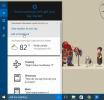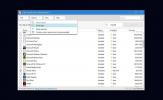Kā parādīt taustiņsitienus operētājsistēmā Windows 10
Taustiņu vizualizēšana ir lielisks veids, kā iemācīties lietotnes īsinājumtaustiņus. Ārpus tā, ja jums ir nepieciešams ierakstīt ekrāna pārraidi, ir ieteicams parādīt ekrāna taustiņsitienus un rediģēšanas laikā ietaupīt daudz darba. Ja jums ir nepieciešams labs, pielāgojams rīks, lai parādītu taustiņsitienus operētājsistēmā Windows 10, jums tas jādod Karnaka mēģinājums.
Rādīt taustiņsitienus
Lejupielādēt un palaist Karnaku. Lietotne ir atvērtā koda, un tā nav jāinstalē. Kad to palaižat, lai nonāktu tieši sistēmas teknē. Pēc noklusējuma tajā tiks parādīti taustiņu taustiņi, kā arī peles klikšķi, izceļot, uz kuras peles pogas tika noklikšķināts. Pirmā lieta, ko vēlaties darīt pēc lietotnes palaišanas, ir tās pielāgošana. Veiciet dubultklikšķi uz lietotnes ikonas sistēmas teknē, lai atvērtu tās iestatījumus.
Cilnē Vispārīgi varat izvēlēties vietu, kur ekrānā tiek parādīts taustiņsitiens. Lai novietotu vizuālo, izmantojiet augšējo, apakšējo, kreiso un labo nobīdes slīdni. Karnaka atbalsta vairākus monitorus, lai jūs varētu izvēlēties, uz kura monitora jāatskaņo taustiņš. Esiet piesardzīgs ar šo iestatījumu, jo, ja jūs to pārāk daudz no visām pusēm nobīdīsit, tas var samazināt redzi.

Kad esat izvietojis lietotnes vizuālo, dodieties uz cilni Tastatūra. Šeit jūs varat pielāgot, vai lietotne rādīs visus taustiņu nospiedumus vai tikai tos, kas ietver modifikatora taustiņus. Varat arī pielāgot vizuālo attēlu, tā fonta lielumu, necaurspīdīgumu un krāsu.

Cilnē Pele varat pielāgot, kā peles klikšķi tiek parādīti ekrānā. Ja nevēlaties, lai tiktu rādīti peles klikšķi, noņemiet atzīmi no izvēles rūtiņas Rādīt peles klikšķus. Šī opcija ir nedaudz kļūdaina, tāpēc, ja tā nav piemērojama, iestatiet slīdņa Pārtraukt necaurspīdīgumu vērtību uz 1, izejiet no lietotnes un palaidiet to vēlreiz. Tas būtu jādara triks.

Tālāk ir norādīts, kā taustiņsitieni tiek parādīti ekrānā.

Lietotnē abos monitoros netiek rādīti taustiņsitieni, kas dažiem lietotājiem varētu būt nepilnības, bet visu pārējo dara nevainojami. Ja vizuālo attēlu nav viegli redzēt uz darbvirsmas, varat to pielāgot jebkuram fonam un varat arī mainīt, cik ilgi tas paliek redzams ekrānā. Tas ir jāreģistrē jebkurā ekrāna apraides rīkā, tāpēc nav par ko uztraukties. Tas darbojas gan ar OBS rīku, gan ar Snagit.
Lietotne netiek aktīvi attīstīta, taču mēs to pārbaudījām operētājsistēmā Windows 10 1809, un tā darbojas bez jebkādām problēmām.
Ja izmantojat Mac datoru un jums ir jāparāda taustiņu nospiedes, ir diezgan lieliska lietotne, kas to var izdarīt jūsu labā.
Meklēt
Jaunākās Publikācijas
Iegūstiet laika ziņas vairākām pilsētām Cortana operētājsistēmā Windows 10
Microsoft ir atnesis savu digitālo palīgu no savas mobilās operētāj...
Kā noņemt akciju lietotnes no operētājsistēmas Windows 10
Operētājsistēmas Windows 10 komplektācijā ir vairāk lietotņu, nekā ...
Konvertējiet videoklipus augstas izšķirtspējas kino un apraides formātos, izmantojot Cinec
Cinec ir jaudīga Windows lietojumprogramma, kas ļauj kodēt vai pārv...